
Voel je niet overweldigd door wachtwoorden, of gebruik eenvoudig dezelfde op elke site, zodat je ze onthoudt: ontwerp je eigen wachtwoordbeheerstrategie. De Password Management Guide van MakeUseOf, van auteur Mohammed Al-Marhoon, schetst tips en trucs die u moet weten om zowel veilig als gezond te blijven.
Deze handleiding kan als gratis PDF worden gedownload. Download nu Password Management Guide . U kunt dit kopiëren en delen met uw vrienden en familie.Inhoudsopgave
§1. Inleiding
§2-Bedreigingen tegen uw wachtwoorden
§3 - Gemeenschappelijke fouten
§4-Nuttige tips
§5 - Hoe maak je een sterk wachtwoord
§ 6 - Uw wachtwoord hoesten
§7 - Wiskunde achter wachtwoordlengte en complexiteit
§8 - Test de sterkte van uw wachtwoord
§9-Wachtwoordmanagementtechnieken
§10-Twee-factorenauthenticatie
§11-HTTPS: beveiliging toegevoegd
§12 Voorbeelden van wachtwoordbeheer
§13 - Hoe uw wachtwoorden te beschermen?
§ 14 - Beveiligingsnieuws
§15-Points to Remember (Aanbevelingen)
§16-MakeUseOf-koppelingen
1. Inleiding
We zijn allemaal overweldigd door wachtwoorden. Iedereen heeft een account voor Google, Facebook, Twitter, LinkedIn, Outlook / Hotmail, Dropbox ... de lijst gaat maar door. Helaas gebruiken de meesten van ons ofwel een wachtwoord of een groep wachtwoorden voor al onze belangrijke accounts.
Dat is gevaarlijk.
Het maakt niet uit of het individuele wachtwoord uniek is, of dat het een lange combinatie van cijfers en letters is; als je maar één wachtwoord gebruikt, doet het er niet toe. Wanneer een account is gecompromitteerd, volgen al uw accounts waarschijnlijk. 
De belangrijkste reden waarom mensen wachtwoorden hergebruiken, is dat het bijhouden van veel verschillende aanmeldingen (gebruikersnaam en wachtwoord, zoals beide beide aanmeldingen worden genoemd) moeilijk is, in feite is het mogelijk onmogelijk. Dit is waar applicaties voor wachtwoordbeheer cruciaal worden, vooral in een zakelijke omgeving.
U wilt niet hetzelfde wachtwoord gebruiken voor al uw online accounts, maar het is ook onmogelijk om honderden wachtwoorden te onthouden. Dus wat moet je doen?
In deze handleiding som ik alle stappen op die kunnen bijdragen aan het verbeteren van de algemene beveiliging van uw accounts. U zult worden blootgesteld aan een reeks regels over het maken van een sterk wachtwoord [1.1] om beveiligingsrisico's te voorkomen, en u zult een aantal tips en hulpmiddelen lezen die zijn ontworpen om uw informatiebeveiliging te versterken.
NIET PANIEK : deze handleiding is niet alleen bedoeld voor gebruikers met technische kennis. Iedereen die zich zorgen maakt over hun informatiebeveiliging, zou gemakkelijk moeten kunnen volgen. Dus waar wacht je op? Lees deze handleiding en begin met het verbeteren van uw wachtwoordbeveiliging.
1.1 Wat is wachtwoordbeheer?
U weet wat een wachtwoord is: het is een set of een reeks tekens die u toegang geeft tot een computer of online account. En management is gewoon het proces van omgaan met of controleren van dingen. Daarom is wachtwoordbeheer eenvoudig te begrijpen: het is een verzameling principes en best-practices die een gebruiker helpen bij het maken, wijzigen, organiseren en controleren van wachtwoorden om zo veilig mogelijk te zijn.
1.1.1 Wachtwoordformulieren:
U kunt verschillende termen horen zoals wachtwoordzin, pincode en wachtwoord. Veel mensen gebruiken ze door elkaar, maar ze verschillen van elkaar. Voor de duidelijkheid, wachtwoordzin en pincode zijn twee verschillende vormen van wachtwoorden. Een wachtwoordzin is een speciale vorm van een wachtwoord die relatief lang is en bestaat uit een reeks woorden, zoals een zin of een volledige zin. "ILuv2readMUO" is een voorbeeld van een wachtwoordzin. PIN staat voor persoonlijk identificatienummer. In tegenstelling tot passphrase, het is relatief kort (meestal 4 tot 6 tekens) en bestaat uit alleen cijfers. Een voorbeeld van een pincode is "1234." 
In het verleden was het gebruikelijk dat een wachtwoord slechts één woord was, meestal minstens 8 tekens lang. Mensen gebruikten gewoonlijk hun middelste naam, de naam van hun huisdier, de naam van hun favoriete film of bijna iets anders als wachtwoorden. Dit concept is volledig veranderd. Wanneer we wachtwoord zeggen, bedoelen we vaak zowel reguliere wachtwoorden als wachtzinnen.
In de rest van deze handleiding worden pincodes buiten beschouwing gelaten en zal ik vooral het wachtwoord bespreken, de reeks tekens die we meestal overal gebruiken.
1.2 Uw scenario
Hoeveel wachtwoorden heb je?
Laten we aannemen dat je je eerste wachtwoord hebt gemaakt toen je een bankrekening opende: een viercijferige pincode. Snel daarna creëerde je nog een wachtwoord voor je e-mail (de meeste online mailclients staan je niet toe om een wachtwoord te maken met 4 karakters, dus je kunt je pincode niet opnieuw gebruiken). Je hebt iets bedacht als '12345678', een wachtwoordzin als 'John1234' of een korte zin uit je favoriete nummer. Daarna moest je een wachtwoord hebben voor creditcards, simkaart (en), sociale netwerksites, forums ... nogmaals, de lijst gaat maar door, en voor elke nieuwe dienst kan een wachtwoord nodig zijn.
Dus wat ga je doen? Voor de meeste mensen gebruikt de oplossing hetzelfde wachtwoord meerdere keren en gebruikt het iets dat gemakkelijk te onthouden is, zoals '12345678'. Dit zijn beide (veel voorkomende) fouten. Dus wat is de oplossing?
1.3 Waarom?
Wachtwoorden zijn de sleutels voor toegang tot uw computer, bankrekening en bijna alles wat u online doet [1.3]. Met andere woorden, wachtwoorden zijn het primaire middel om een gebruiker te authenticeren (authenticatie is het proces van verifiëren wie iemand is). Ze bieden de eerste verdedigingslinie tegen ongeautoriseerde toegang tot uw gevoelige gegevens. Menselijk geheugen fungeert als de veiligste database - of wachtwoordbeheerder - voor het opslaan van al uw wachtwoorden. 
Misschien heb je een goed geheugen. Echter, met tientallen verschillende websites die allemaal hun eigen wachtwoord voor beveiliging vereisen, is uw geheugen aan het werk? Voor de meeste mensen is geheugen geen schaalbare oplossing, dus als je veilig wilt zijn, moet je een systeem implementeren om je wachtwoorden veilig op te slaan. Deze handleiding is bedoeld om u verschillende technieken te bieden voor het maken van sterke, gemakkelijk te onthouden wachtwoorden voor elk van uw accounts.
1.4 Wachtwoordbreuk / kraakverhalen
Een wachtwoordbreuk is een incident wanneer iemand die daartoe niet bevoegd is een wachtwoord breekt of een database hackt waarin wachtwoorden worden opgeslagen, en deze komen vaker voor dan u misschien denkt. Twitter heeft in februari 2013 aangekondigd dat het is geschonden en dat gegevens voor 250.000 Twitter-gebruikers kwetsbaar zijn. Een aantal opvallende inbreuken deed zich in 2012 voor; hier zijn een paar voorbeelden:
Zappos.com, de bekende online schoenen- en kledingwinkel, heeft in januari 2012 aangekondigd dat de klantinformatiedatabase is gehackt en dat miljoenen aanmeldingsreferenties van gebruikers zijn gecompromitteerd.
Yahoo heeft aangekondigd dat meer dan 450.000 e-mailadressen en wachtwoorden van gebruikers van Yahoo Voices zijn gestolen en onthuld (of online gepost) door hackers.
LinkedIn bevestigde dat miljoenen LinkedIn-wachtwoorden zijn aangetast. En hier is een link die u moet zien en die een duidelijke infographic bevat met de 30 meest populaire wachtwoorden die zijn gestolen van LinkedIn.
EHarmony, de beroemde online datingservice, heeft aangekondigd dat sommige van de wachtwoorden van zijn leden zijn aangetast.
De lijst met hacks groeit altijd en zou je moeten vragen om vragen te stellen. Bijvoorbeeld: als ik hetzelfde wachtwoord voor alle sites gebruik (en een daarvan is gelekt), kunnen hackers dan gewoon mijn wachtwoord opnieuw gebruiken voor alle services? (Ja.)
Zijn er opkomende hacks? (Ja). Zo ja, welke services worden gehackt? (Onmogelijk te zeggen). Wanneer? (Nogmaals, onmogelijk te zeggen). Wordt mijn wachtwoord bij de volgende overtreding betrokken? (Kan zijn). Zijn mijn wachtwoorden sterk genoeg? (Waarschijnlijk niet). Moet ik ze veranderen? (Ja vaak.)
Deze recente hacks dienen als een waarschuwing - en een oproep tot actie. Het is tijd om al uw wachtwoorden opnieuw te bekijken en te evalueren en alle wachtwoorden te wijzigen die zwak lijken of die u voor meer dan één site hebt gebruikt. De volgende delen van deze handleiding zullen de meeste van uw zorgen beantwoorden en bespreken. Ga er doorheen en deel uw feedback na het lezen.
2. Bedreigingen tegen uw wachtwoorden
Vergelijkbaar met wat wordt uitgelegd in De eenvoudigste beveiliging: een handleiding voor betere wachtwoordpraktijken, wachtwoordscheuren is het proces van het overtreden van wachtwoorden om ongeautoriseerde toegang te krijgen tot een systeem of account. En het overtreden van wachtwoorden, zoals eerder gedefinieerd, is meestal het gevolg van wachtwoordscheuren. Wachtwoorden kunnen worden achterhaald, verbroken, bepaald of vastgelegd met behulp van verschillende technieken, zoals raden en social engineering-technieken.
Raden: een methode om ongeautoriseerde toegang te krijgen tot een systeem of account door herhaaldelijk te proberen te verifiëren - met behulp van computers, woordenboeken of grote woordenlijsten. Een Brute Force is een van de meest voorkomende vormen van deze aanval. Het is een methode om een wachtwoord te raden door elke mogelijke wachtwoordcombinatie letterlijk uit te proberen. Een Dictionary Attack is een vergelijkbare techniek, maar dan een gebaseerd op het invoeren van elk woord in het woordenboek van algemene woorden om het wachtwoord van de gebruiker te identificeren. Beide zijn erg vergelijkbaar, maar de volgende tabel verduidelijkt de belangrijkste verschillen tussen beide:
| Brute kracht | Woordenboekaanval |
| gebruik elke mogelijke wachtwoordcombinatie van tekens om het wachtwoord op te halen | gebruik elk woord in een woordenboek met veel voorkomende woorden om het wachtwoord te identificeren |
| groot aantal wachtwoordcombinaties | bepaald aantal gewone sleutels |
| de tijd van kraken is afhankelijk van de wachtwoordsterkte (lengte en complexiteit) | De tijd van het kraken is afhankelijk van het aantal gebruikelijke wachtwoorden, dus het is een beetje sneller dan een brute force-aanval. |
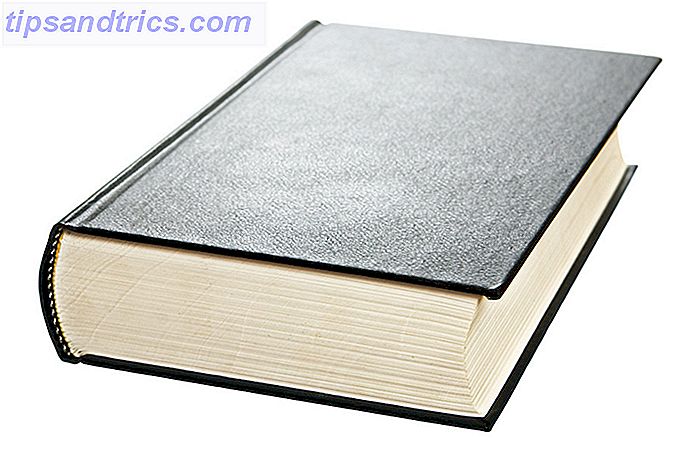
Social Engineering: de kunst van het verkrijgen van gevoelige informatie of ongeoorloofde toegang tot een systeem of account door gebruik te maken van de menselijke (gebruikers) psychologie. Het is ook bekend als de kunst van het bedrog. In werkelijkheid zijn bedrijven typische doelen van social engineering en het is uitdagender om te beheren door IT-organisaties. Waarom? Omdat het afhankelijk is van het feit dat gebruikers:
• van nature nuttig, vooral voor iemand die aardig is of al weet
• zich niet bewust van de waarde van de informatie waarover zij beschikken
• achteloos over het beschermen van hun informatie
Bijvoorbeeld: een werknemer in een onderneming kan worden misleid om zijn gebruikersnaam en wachtwoord bekend te maken aan iemand die zich voordoet als IT-helpdeskmedewerker. Je kunt je voorstellen waarom social engineering een zeer succesvolle manier is om een crimineel binnen een organisatie te krijgen: het is vaak gemakkelijker om iemand te misleiden dan om ongeoorloofde toegang te krijgen via technische hacking.
Phishing-pogingen zijn een bekend voorbeeld van aanvallen op social engineering. Bijvoorbeeld: een e-mail of sms die afkomstig lijkt te zijn van een bekende of legitieme organisatie, zoals een bank, om u op de hoogte te stellen dat u een winnaar bent en zij een aantal persoonlijke gegevens nodig hebben (zoals uw telefoonnummer en adres), ze kunnen je de prijs sturen. Social engineering is afhankelijk van zwakheden bij mensen. Dus onthoud alsjeblieft: deel GEEN wachtwoorden, gevoelige gegevens en vertrouwelijke bankgegevens op sites die via links in e-mails toegankelijk zijn.
Lees de volgende bronnen voor meer informatie over bedreigingen tegen wachtwoorden:
• Gids voor Enterprise Password Management (Draft)
• HET RISICO VAN SOCIALE ENGINEERING OP INFORMATIEBEVEILIGING: EEN ENQU OFTE VAN IT-PROFESSIONALS
• Wat is social engineering? [MakeUseOf Explains] Wat is social engineering? [MakeUseOf Explains] Wat is social engineering? [MakeUseOf Explains] U kunt de sterkste en duurste firewall van de industrie installeren. U kunt werknemers informeren over basisbeveiligingsprocedures en het belang van het kiezen van sterke wachtwoorden. U kunt zelfs de serverruimte vergrendelen - maar hoe ... Lees meer
• Hoe jezelf te beschermen tegen aanvallen van social engineering Hoe jezelf te beschermen tegen aanvallen van Social Engineering Hoe jezelf te beschermen tegen aanvallen van Social Engineering Vorige week hebben we enkele van de belangrijkste social engineering-bedreigingen bekeken die jij, je bedrijf of je werknemers zouden moeten zoeken uit voor. In een notendop is social engineering vergelijkbaar met een ... Lees meer
3. Veel voorkomende fouten
In het vorige hoofdstuk werd gewezen op manieren waarop onze informatie kwetsbaar is. Welke fouten maken deze kwetsbaarheid erger? In de volgende tabel ziet u de meest voorkomende fouten die u mogelijk maakt:
| Vergissing | Voorbeeld | Risicobeoordeling |
| Een gemeenschappelijk wachtwoord gebruiken. | 123456 12345 123456789 wachtwoord ik hou van je de zes letters op een willekeurige rij van een toetsenbord. Bijvoorbeeld de eerste zes letters op de bovenste rij van het toetsenbord "qwerty. | Te riskant. Dit zijn de eerste gissingen van de crimineel, dus gebruik ze niet. |
| Een wachtwoord gebruiken dat is gebaseerd op persoonlijke gegevens (vaak een gemakkelijk te raden wachtwoord genoemd). Een wachtwoord op uw sofinummer, bijnamen, namen van familieleden, de namen van uw favoriete boeken of films of voetbalteam zijn allemaal slechte ideeën. Niet doen. | Gladiator "Bobby" "Jenny" "Smerig" Echte Madraid of RealMadraid | Te riskant: iedereen die je kent, kan deze informatie gemakkelijk raden. |
| Een kort wachtwoord gebruiken | John12 Jim2345 | Hoe korter een wachtwoord, hoe meer mogelijkheden om het waar te nemen, te raden en te kraken. |
| Overal hetzelfde wachtwoord gebruiken. | Gebruik van één wachtwoord op elke site of online service. | Te riskant: het is een enkel punt van mislukking. Als dit wachtwoord wordt aangetast of iemand dit vindt, lopen de rest van uw accounts - inclusief uw gevoelige informatie - gevaar. |
| Uw wachtwoord (en) schrijven. | Uw wachtwoord opschrijven op een briefje dat op uw monitor, toetsenbord of waar dan ook is geplakt. | Zeer hoog risico, vooral in bedrijfsomgevingen. Iedereen die fysiek het stuk papier of een notitie met uw wachtwoord ontvangt, kan zich aanmelden bij uw account. |
Google "Common Password Mistakes" en je zult honderden resultaten en bronnen vinden die verschillende soorten fouten beschrijven - die bijna allemaal vallen in de fouten die in de bovenstaande tabel worden genoemd.
Welnu, wat moeten we nu doen om de bedreigingen voor wachtwoorden te voorkomen? En zijn er instructies of beveiligingsprocedures om een sterk wachtwoord te maken zonder een van deze veelvoorkomende fouten te maken?
4. Nuttige tips
Voordat we de methodologie bespreken voor het maken van een sterk en gemakkelijk te onthouden wachtwoord, laten we eens kijken naar algemene nuttige tips die de hoekstenen vormen van elke methode om een sterk wachtwoord te maken. Er zijn veel verwijzingen - op MakeUseOf en het bredere internet - die dit onderwerp behandelen. Hier probeer ik de meest voorkomende suggesties te bespreken.
BELANGRIJK: uw wachtwoord moet minimaal 8 tekens lang zijn en het wordt ten zeerste aanbevolen om 12 tekens of meer te gebruiken.
Selecteer een wachtwoord dat letters (zowel hoofdletters als kleine letters), cijfers en symbolen bevat.
| Categorie | Voorbeeld |
| Hoofdletters | A, B, C, D |
| Kleine letters | a, b, c, d |
| Numbers | 0, 1, 2, 3, 4, 5, 6, 7, 8, 9 |
| Symbolen | @ # $ & *:; . ? / |
Gebruik geen namen of woorden in het woordenboek. 
Gebruik voor zakelijke accounts een afzonderlijk uniek wachtwoord voor elke belangrijke service en zorg ervoor dat geen van deze wachtwoorden hetzelfde is als die voor persoonlijke accounts. Bijvoorbeeld: het wachtwoord voor toegang tot uw werkstation moet anders zijn dan het wachtwoord voor uw persoonlijke Google-account.
Schakel altijd HTTPS-instellingen (ook wel veilige HTTP-instellingen genoemd) in alle online services die dit ondersteunen, waaronder Twitter, Google, Facebook en meer.
Gebruik geen eenvoudige wachtwoordbeveiligingsvragen. Beveiligingsvragen zijn zelfs een van de grootste tekortkomingen in e-mailbeveiliging. Iedereen bij u in de buurt - iedereen die u kent - kan eenvoudig de volgende veelgestelde beveiligingsvragen beantwoorden:
• Wat is de meisjesnaam van je moeder?
• Wat is de naam van uw kat?
• Wat is je geboortestad?
Deze tips helpen allemaal, maar je kunt wel een wachtwoord verzinnen dat voldoet aan een paar van de bovenstaande punten en nog steeds zwak is. Bijvoorbeeld, zoals Microsoft op haar website vermeldde, Welcome2U !, Hello2U !, en Hi2U? zijn allemaal vrij zwak, ondanks hoofdletters, kleine letters, cijfers en symbolen. Elk van hen bevat een volledig woord. Aan de andere kant is W3l4come! 2? U een sterker alternatief omdat het enkele van de letters in het volledige woord vervangt door cijfers en ook speciale tekens bevat. Dit is niet waterdicht, maar het is beter dan voorheen.
5. Hoe maak je een sterk wachtwoord
"Behandel je wachtwoord zoals je tandenborstel. Laat niemand anders het gebruiken en ontvang elke zes maanden een nieuwe. " ~ Clifford Stoll
Voordat we verder gaan, moet u rekening houden met het volgende: hoe sterker uw wachtwoord, hoe beter uw account of computer wordt beschermd tegen hackers of hackers. Je moet ervoor zorgen dat je een uniek en sterk wachtwoord hebt voor elk van je accounts.
Er zijn inderdaad veel artikelen en suggesties voor het kiezen van sterke en gemakkelijk te onthouden wachtwoorden voor uw verschillende online accounts. De meeste van deze suggesties of methoden, zo niet allemaal, zijn het eens over de regel om wachtwoorden te maken op basis van een ezelsbruggetje, zoals een gemakkelijk te onthouden zin. Ze hebben echter enkele kleine verschillen in de manier waarop ze de hierboven genoemde nuttige tips combineren door een aantal beveiligingslagen toe te voegen om het wachtwoord sterker te maken. Laten we deze methoden samenvatten, voor eenvoudige referentie.
5.1 Mozilla's methodologie
Mozilla heeft een zeer nuttig artikel gepubliceerd, waaronder een geanimeerde video met als titel 'Veilige wachtwoorden maken om uw identiteit veilig te houden'. De ideeën zijn in een notendop:
Neem een bekende zin of een citaat op, bijvoorbeeld: "Moge de kracht bij je zijn" en kort het af door de eerste letter van elk woord te nemen, dus het wordt "mtfbwy"
Voeg enkele speciale tekens aan beide zijden van het woord toe om het extra sterk te maken (zoals #mtfbwy!)
En koppel het vervolgens aan de website door een paar tekens van de websitenaam toe te voegen aan het originele wachtwoord als suffix of prefix. Dus het nieuwe wachtwoord voor Amazon kan #mtfbwy! AmZ, #mtfbwy! FbK voor Facebook enzovoort worden.
5.2 Tips van Microsoft
Microsoft biedt veel beveiligingsinformatie, waardoor u serieus moet nadenken over de sterkte van uw wachtwoorden. De tips van Microsoft voor het maken van sterke wachtwoorden lijken sterk op de tips van Mozilla, maar wijzen ook op vier aspecten om rekening mee te houden; Lengte, complexiteit, variatie en variëteit. 
We hebben de eerste twee al verkend. Voor variatie heeft Microsoft het belang benadrukt van het regelmatig wijzigen van uw wachtwoord (ongeveer elke drie maanden). Variatie gaat vooral over het vermijden van hergebruik van wachtwoorden, waardoor alle accounts kwetsbaar worden als er een wordt gecompromitteerd. Een studie uitgevoerd door onderzoekers van de Security Group aan het Computerlaboratorium van de Universiteit van Cambridge toont aan dat het vergelijken van gestolen inloggegevens (hash-wachtwoorden) voor twee verschillende sites tot 50 procent bedroeg. Gebruik dus nooit hetzelfde wachtwoord tweemaal - probeer altijd verschillende wachtwoorden te hebben voor verschillende accounts voor websites of computers.
5.3 De veilige wachtwoordmethodologie van Google
Een deel van Google's recente advertentiecampagne voor online veiligheid, "Goed om te weten", is instructies voor het kiezen van een veilig wachtwoord voor elk van uw accounts. Het idee in het kort, zoals Sara Adams in deze korte video noemde, is om een zin of regel (die je gemakkelijk kunt onthouden) te kiezen uit je favoriete liedje, film enz. Neem dan de eerste letter van elk woord en probeer het te mixen met cijfers en speciale tekens (symbolen) en combineer letters om uw sterke maar gemakkelijk te onthouden wachtwoord te vormen. Hoe ongebruikelijker de uitdrukking die u kiest, hoe beter. "Goed om te weten" is een geweldige, rijke educatieve campagne en hulpbron die voornamelijk gericht is op het verspreiden van bewustzijn van online veiligheid en privacy. Houd uw online accounts veilig is een andere geweldige video die laat zien hoe u uw veiligheid kunt verbeteren.
5.4 Alles samenvoegen
Terwijl u een wachtwoord genereert, moet u twee regels volgen; Lengte en complexiteit. Laten we beginnen met de volgende zin: "Ik lees elke dag MakeUseOf-blog" . Laten we deze zin veranderen in een wachtwoord.
Pak de eerste letter van elk woord: IltrMUObe . Ik zal de letter "d" nemen door het dagelijks als twee woorden te beschouwen en om het wachtwoord te verlengen. Dus het zal net als IltrMUObed worden .
Verhoog nu zijn kracht door symbolen en cijfers toe te voegen:
20I! Ltr.MUO_bed? 13
OMG! Wat is dit moeilijke wachtwoord? !! Het is onmogelijk om te onthouden en wie gaat er getallen en symbolen toevoegen? Wacht even ... Ik heb geen cijfers toegevoegd en ik heb de symbolen niet willekeurig geplaatst. Laten we dit wachtwoord vollediger analyseren:
20 I! Ltr.MUO_bed? 13
Ten eerste verwijzen 20 en 13 naar het jaar 2013. Ten tweede leg ik een symbool na elke drie plaatsen of tekens. Wat heb je gemerkt? Ja, het is een patroon. Ontwerp je eigen speciale patroon. Misschien wilt u mijn exacte patroon gebruiken als uw basiswachtwoord voor de meeste van uw online accounts - niet doen. Denk aan de uwe. Maar als u deze optie wilt gebruiken als basiswachtwoord, doe dan uzelf een plezier door delen van uw wachtwoorden te draaien, de volgorde te wijzigen of op zijn minst de naam van uw online account in het wachtwoord te gebruiken.
20I! Ltr.MUO_bed? 13 Gmail
fb 20I! ltr.MUO_bed? 13 (voor Facebook)
20I! Ltr.MUO_bed? 13 Tw (voor Twitter)
2013I! Ltr.MUO_bed? Li (voor LinkedIn)
Dat is een strategie voor het ontwikkelen van een wachtwoord. Laten we de complexiteit blijven toevoegen, en tegelijkertijd proberen dingen mogelijk te onthouden.
6. Hooiberg uw wachtwoord
Deze techniek is ontwikkeld door veiligheidsgoeroe Steve Gibson, president van Gibson Research Corporation (GRC). Wachtwoord Haystack is een methodologie om je wachtwoord extreem moeilijk te maken voor brute force door het wachtwoord in te vullen met een patroon zoals (//////) voor of / en na je wachtwoord. Gibson ontwierp ook een slimme interactieve rekenmachine, Brute Force Search Space Calculator, die je kunt gebruiken om het potentieel van je wachtwoord te testen. Het zal laten zien hoe lang het zou duren voordat verschillende entiteiten je wachtwoord kraken, terwijl ze je laten zien waarom je wachtwoord zwak of sterk is op basis van een aantal wiskundige berekeningen. Dus hoe deze techniek te gebruiken?
Dit is hoe het werkt:
• Verzin een wachtwoord, maar probeer het te maken als een combinatie van hoofdletters en kleine letters, cijfers en symbolen
• Verzin een patroon / schema dat je je kunt herinneren, zoals de eerste letter van elk woord uit een uittreksel van je favoriete nummer of een reeks symbolen zoals (... ../////)
• Gebruik dit patroon en herhaal het meerdere keren (vul uw wachtwoord in)
Laten we een voorbeeld hiervan hebben:
Wachtwoord:
I.lto! MUO2012
Door deze aanpak toe te passen, wordt het wachtwoord een Haystacked-wachtwoord:
... ..///// I.lto! MUO2012 ... ../////
Dus voor je Facebook-account kan het wachtwoord zijn:
fb ... ..///// I.lto! MUO2012 ... ../////
Verdere voorbeelden van deze techniek:
818818818JaNe !!
JaNe9999999999 //
Je snapt het idee.
Het is heel eenvoudig om je wachtwoord in een container (of hooiberg) in te voegen. Laten we nu de sterkte van het wachtwoord van het Facebook-account testen met behulp van de brute force-zoekruimtecalculator:
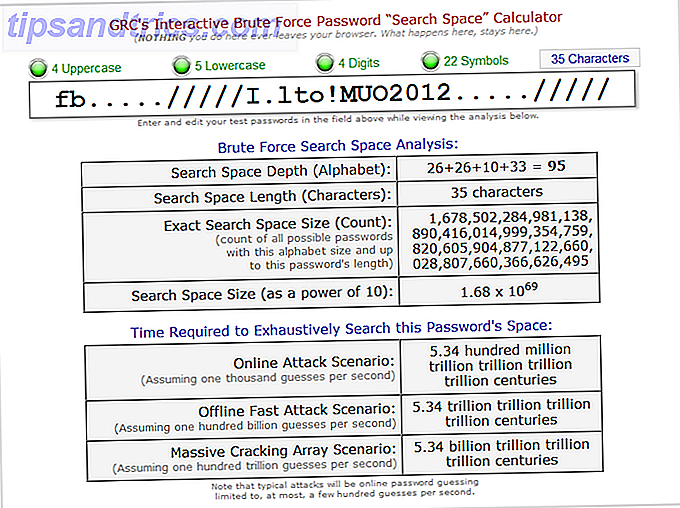
Deze techniek lost twee voornoemde problemen op, namelijk:
- Hoe complexer uw wachtwoord is, hoe moeilijker het is om te onthouden voor de gebruiker, en hoe groter de kans dat het wordt opgeschreven en verloren gaat
- Het meest frustrerende voor gebruikers is het vereiste regelmatige wijzigen van het wachtwoord om veiligheidsredenen, vooral in een organisatie
7. Wiskunde achter wachtwoordlengte en complexiteit
Er zijn veel artikelen op internet over de vraag of lengte of complexiteit het belangrijkste onderdeel van een wachtwoord is. U vraagt zich misschien af: waarom wordt het altijd aanbevolen (of zelfs verplicht) voor wachtwoorden van minimaal 8 tekens en een combinatie van letters, cijfers en symbolen? En waarom beweren anderen dat lengte alleen belangrijk is? De waarheid is dat u rekening moet houden met zowel de lengte als de complexiteit bij het maken van een wachtwoord. De reden hiervoor wordt duidelijk gemaakt door de volgende formule:
X ^ L (X tot de macht van L)
waarbij X het aantal mogelijke tekens in het wachtwoord is en L de lengte van het wachtwoord.
Roger A. Grimes schreef een fascinerend artikel (wachtwoordgrootte doet ertoe) over de analyse van deze formule. Ik zal proberen het simpel te houden en je niet vervelen met de pure wiskundige berekeningen. Denk eens terug aan de meest gebruikte methode om wachtwoorden te kraken, brute kracht, waarbij alle mogelijke combinaties van karakters één voor één worden geprobeerd in een oneindige reeks gissingen totdat je wachtwoord wordt ontdekt. De volgende analyse laat zien hoe zowel de lengte als de complexiteit van invloed zijn op de wachtwoordsterkte, door de vele mogelijke combinaties in elk aantal letters te illustreren.
Laten we ons concentreren op wachtwoorden van 2 tekens. Als het wachtwoord uit slechts twee letters bestaat, hebben we de volgende analyse:
• Wachtwoordlengte = 2 tekens
• Eerste teken = kleine letters (26 mogelijkheden) + hoofdletters (26 mogelijkheden) = 52
• Tweede teken = 52 (hetzelfde als eerste teken)
• Totaal = 52 ^ 2 = 52 * 52 = 2704 combinaties
Laten we het proces nu herhalen, maar laten we aannemen dat we nummers mogen toevoegen aan het wachtwoord, maar met dezelfde lengte (slechts 2 tekens):
• Wachtwoordlengte = 2 tekens
• Eerste teken = kleine letters (26 mogelijkheden) + hoofdletters (26 mogelijkheden) + cijfers (10 mogelijkheden) = 62
• Tweede teken = 62 (hetzelfde als eerste teken)
• Totaal = 62 ^ 2 = 62 * 62 = 3844 combinaties
Laten we nu de laatste twee processen herhalen, maar met een wachtwoord verhoogd van 2 tekens naar 3 tekens:
• Wachtwoordlengte = 3 tekens
• Eerste teken = kleine letters (26 mogelijkheden) + hoofdletters (26 mogelijkheden) = 52
• Tweede teken = 52 (hetzelfde als eerste teken)
• Derde teken = 52 (hetzelfde als eerste en tweede tekens)
• Totaal = 52 ^ 3 = 52 * 52 * 52 = 140608 combinaties
Laten we het proces nu herhalen, maar laten we aannemen dat we nummers mogen toevoegen aan het wachtwoord, maar met dezelfde lengte (slechts 3 tekens):
• Wachtwoordlengte = 3 tekens
• Eerste teken = kleine letters (26 mogelijkheden) + hoofdletters (26 mogelijkheden) + cijfers (10 mogelijkheden) = 62
• Tweede teken = 62 (hetzelfde als eerste teken)
• Tweede teken = 62 (hetzelfde als eerste en tweede tekens)
• Totaal = 62 ^ 3 = 62 * 62 * 62 = 238328 combinaties
Wat heb je gemerkt? Als je kijkt naar het aantal mogelijke combinaties in beide delen, krijg je de antwoorden op de vragen die we aan het begin hebben gesteld. Zowel complexiteit als lengte kunnen een wachtwoord moeilijk maken om te kraken, maar de ultieme strategie is duidelijk om ze te combineren.
Kortom, de tijd die nodig is om een wachtwoord te kraken is afhankelijk van twee factoren, afhankelijk van hun belang:
Lengte (L): hoe lang is het wachtwoord (let op: elk extra teken kost exponentieel meer tijd voor brute kracht)
Complexiteit (X): hoeveel tekens zijn toegestaan in elke positie (hoofdletters, kleine letters, cijfers en speciale tekens)
8. Test de sterkte van uw wachtwoord
Mogelijk ziet u het creëren van een sterk wachtwoord als een irritante of moeilijke taak voor u. En hoewel u misschien een wachtwoord heeft bedacht, bent u niet zeker van de kracht ervan. Maak je geen zorgen! Gelukkig zijn er veel nuttige webgebaseerde applicaties, namelijk wachtwoordsterktecontroles (of alleen wachtwoordcontroles), die u kunnen helpen bij het testen van de sterkte van uw wachtwoord. En geef je richtlijnen voor het maken van een sterkere.
Hoe veilig is mijn wachtwoord een duidelijk voorbeeld. Het is een eenvoudige, single-purpose web-gebaseerde applicatie met een gebruiksvriendelijke interface; eigenlijk een tekstvak. Typ gewoon je wachtwoord in het tekstvak en het laat je de sterkte van je wachtwoord weten (door je de tijd te laten zien die een desktop-pc nodig zou hebben om het te kraken) terwijl je het wachtwoord typt. Maar hoe doet het dat? In feite berekenen al deze hulpmiddelen de sterkte met behulp van een eenvoudige wiskundige berekening of hun eigen wegingsalgoritmen en komen met het nummer of de meting overeen met de potentiële sterkte van uw wachtwoord. Laten we bijvoorbeeld ons Haystacked Password proberen: fb ... ..///// I.lto! MUO2012 ... ..///// 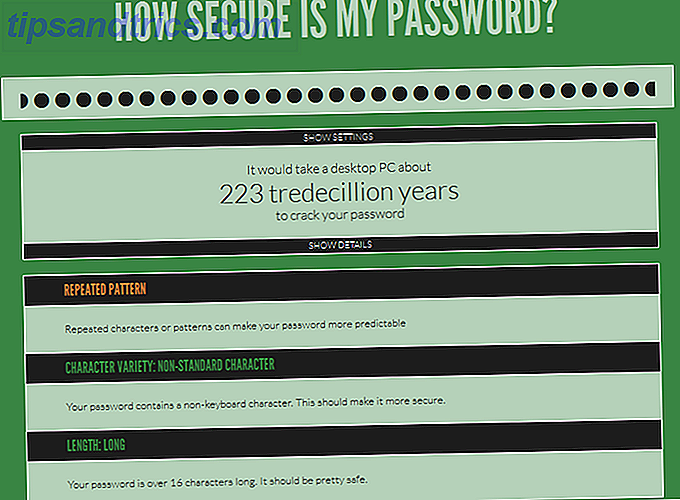
Het is een zeer handig hulpmiddel om de sterkte van uw wachtwoord te achterhalen, maar uit voorzorg moet u deze service waarschijnlijk niet gebruiken met uw werkelijke wachtwoord. Gebruik het in plaats daarvan om te leren wat werkt en wat niet werkt.
Raadpleeg de volgende links voor meer informatie over deze tool en andere soortgelijke tools:
• Zet je wachtwoorden door de crack-test met deze vijf wachtwoordsterktegereedschappen Zet je wachtwoorden door de crack-test met deze vijf wachtwoordsterktegereedschappen Zet je wachtwoorden door de crack-test met deze vijf wachtwoordsterktegereedschappen Iedereen heeft een aardig deel gelezen van ' hoe kraak ik de vragen van een wachtwoord. Het is veilig om te zeggen dat de meeste van hen voor schandelijke doeleinden zijn, in plaats van een nieuwsgierige. Het overtreden van wachtwoorden ... Lees meer
• HowSecureIsMyPassword: Password Strength Checker
• Hoe veilig is uw wachtwoord?
• Wachtwoordmeter: controleer wachtwoorden op sterkte
• Strength Test: Test de sterkte van uw wachtwoord
Bovendien is er binnen de eerder genoemde beveiligingsservice van Microsoft een gratis tool genaamd Microsoft's wachtwoordcontrole om uw wachtwoordsterkte te controleren. Ga daar gewoon naartoe, typ uw wachtwoord in en krijg direct een sterkte-beoordeling: Zwak, Gemiddeld, Sterk of Beste, dat wordt weergegeven in de gekleurde balk onder het tekstvak zoals weergegeven in de volgende momentopname: 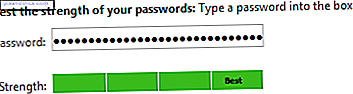
Lees meer: controleer de sterkte van uw wachtwoorden bij de wachtwoordcontrole van Microsoft
OPMERKING: Beveiliging is uw eerste verantwoordelijkheid. Dus omwille van de veiligheid, raden we u ten zeerste aan om voorzichtig te zijn met het gebruik van deze hulpmiddelen. Gebruik dit soort webtoepassingen als best-practice en overweeg dit soort webtoepassingen (ongeacht of u weet dat webgebaseerde toepassing / service een client-side script gebruikt om het wachtwoord te controleren, zonder iets naar de server te sturen of niet) als een oefening voor u weet hoe u moet komen met een sterk wachtwoord met verschillende tekens, symbolen en cijfers. Speel er gewoon mee door valse wachtwoorden te maken en te testen.
U MOET de enige persoon zijn die uw daadwerkelijke wachtwoord kent.
9. Technieken voor wachtwoordbeheer
U denkt misschien dat het maken van sterke, veilige en unieke wachtwoorden voor elk van uw online accounts onmogelijk is, omdat het moeilijk zal zijn om ze allemaal te onthouden. Gelukkig zijn er veel verschillende soorten technieken - inclusief tools en services - beschikbaar om uw wachtwoorden zowel veilig als toegankelijk te maken vanaf meerdere computers en apparaten.
9.1 Algoritmen
9.1.1 Gelaagd wachtwoordsysteem
In eenvoudig Engels gaan getrapte wachtwoordsystemen over het hebben van verschillende niveaus van wachtwoorden voor verschillende soorten websites, waarbij de complexiteit van het wachtwoord afhangt van wat de gevolgen zouden zijn als dat wachtwoord zou worden aangetast / verkregen. U hebt mogelijk twee of drie niveaus van websites of beveiliging of wachtwoorden. Een duidelijk algemeen voorbeeld van het gelaagde wachtwoordsysteem is het Three-Tiered Password System of Approach, dat voornamelijk de soorten website of beveiliging op drie niveaus categoriseert:
• Weinig beveiliging: voor het aanmelden voor een forum, nieuwsbrief of het downloaden van een proefversie voor een bepaald programma.
• Gemiddelde beveiliging: voor sociale netwerksites, webmail en instant messaging-services.
• Hoge beveiliging: voor alles waar uw persoonlijke financiën bij betrokken zijn, zoals bank- en creditcardrekeningen. Als deze worden aangetast, kan dit uw leven drastisch en negatief beïnvloeden.
Houd er rekening mee dat deze indeling moet worden gebaseerd op hoe kritisch elk type website voor u is. Wat in welke categorie valt, verschilt van persoon tot persoon.
Het punt is dat u honderden wachtwoorden niet hoeft te onthouden om ervoor te zorgen dat uw accounts niet worden aangetast. Gebruik echt sterke wachtwoorden alleen voor uw hoge en middelgrote beveiligingsaccounts.
9.1.2 Wachtwoordboom
Dit is een handmatige manier om een boom op een stuk papier te maken om de websites te categoriseren en de wachtwoorden eronder te noemen. Amit Agarwal, de auteur van The Most Useful Websites, biedt een mooi gedetailleerd voorbeeld in zijn blog.
9.2 Wat is Password Manager?
De meeste mensen zijn het erover eens dat het aantal wachtwoorden dat je op internet nodig hebt, groeit. Daarom is het belangrijker dan ooit om een sterk en veilig wachtwoord voor elke account te hebben. Dit leidt tot een probleem: de moeilijkheid om altijd al uw verschillende wachtwoorden bij te houden.
Een wachtwoordbeheer is software waarmee u veilig al uw wachtwoorden kunt opslaan en veilig kunt bewaren, meestal met één hoofdwachtwoord. Dit soort software slaat een versleutelde wachtwoorddatabase op, die uw wachtwoorden veilig opslaat op uw computer of op het web. 
9.3 Typen wachtwoordbeheerders
Er zijn veel gratis en betaalde diensten, dus doe je onderzoek zorgvuldig voordat je beslist welke je wilt gebruiken.
9.3.1 Standalone:
Ze slaan uw wachtwoorden lokaal op uw computer op en er zijn drie verschillende soorten:
Desktop-Based
Dit zijn een type wachtwoordbeheerder die uw persoonlijke gegevens - gebruikersnamen en wachtwoorden - opslaat op een gecodeerd lokaal bestand (of database) op de harde schijf van een computer.
draagbaar
Wachtwoorden worden opgeslagen op mobiele / draagbare apparaten zoals een smartphone of als een draagbare toepassing op een USB-geheugenstick of externe harde schijf.
Browser-Based
Vergelijkbaar met de desktop-gebaseerde en draagbare wachtwoordmanagers, maar ingebouwd in een webbrowser. Voorbeelden hiervan zijn de hulpprogramma's voor wachtwoordbeheer die worden aangeboden door Firefox en Chrome.
9.3.2 Web-gebaseerd
Een webgebaseerde oplossing voor wachtwoordbeheer stelt u in staat om vanaf elke locatie toegang te krijgen tot de wachtwoorden via een browser, omdat ze uw wachtwoorden opslaan in de cloud.
9.3.3 Op token gebaseerd
Ze vereisen een extra niveau van authenticatie (vaak multi-factor of twee-factor authenticatie genoemd), zoals dat de gebruiker zijn wachtwoorden moet ontgrendelen door een verstrekt draagbaar fysiek apparaat (zoals een smartcard) in te voegen om toegang te krijgen tot uw wachtwoorden.
Samengevat geeft de volgende tabel de belangrijkste kenmerken en tekortkomingen tussen deze typen weer:
| standalone | Web-based | Token-based | |||
| Desktop | draagbaar | browser | |||
| voordelen (Kenmerken) | Lokale centrale gecodeerde database OPMERKING: sommige wachtwoordbeheerders van dit type bieden geen bescherming voor opgeslagen wachtwoorden. Vermijd ze. | Draagbaarheid (als een kopie van de centrale gecodeerde database bevindt zich in uw USB-flashgeheugen) Toegankelijker dan de andere standalone-apps, omdat de USB-flashdrive met de eigenaar wordt meegevoerd | Gebruiksgemak, omdat het deel uitmaakt van de browser | Draagbaarheid toegankelijkheid | Veel veiliger Elimineer het enige punt van potentiële mislukking |
| nadelen | Gebrek aan bereikbaarheid weg van uw computer | Vergeet of verlies de flash drive en je bent je wachtwoorden kwijt. | Gebrek aan toegankelijkheid (tenzij u een synchronisatiehulpmiddel gebruikt) Niet beveiligd, zelfs niet met een hoofdwachtwoord | U hebt geen controle over waar de gegevens zijn opgeslagen. Dit wordt beïnvloed door de beveiliging van de server of het systeem waarop ze zich bevinden of door de beveiliging van het bedrijf zelf. | Duurder Minder draagbaar |
| Zoals Mike Weber schreef in zijn artikel "Wachtwoordbeheer: Hoeveel moet je onthouden?", Zijn zelfstandige en webgebaseerde wachtwoordmanagers software-gebaseerde oplossingen die worden beïnvloed door de beveiliging van het systeem waarop ze zich bevinden. | |||||
Zoals u kunt zien, toont de bovenstaande tabel veel dingen waar u rekening mee moet houden:
• Er is een omgekeerde relatie tussen bruikbaarheid en veiligheid (bruikbaarheid versus beveiliging)
• U moet niet volledig vertrouwen op elk type wachtwoordbeheerder
• Uw unieke hoofdwachtwoord moet uniek en complex zijn
• Wees voorzichtig als u de wachtwoordgeneratorfunctie gebruikt die bij sommige wachtwoordbeheerders zit. Als de wachtwoordbeheerder een zwakke willekeurige nummergenerator gebruikt, zijn de wachtwoorden gemakkelijk te raden.
Dus welke is de beste? Of wat moeten we doen? Houd het bij en lees verder om het te weten te komen, maar houd er voorlopig rekening mee dat je verschillende beveiligingsmaatregelen moet nemen en dat je je manieren om met wachtwoorden om te gaan moet afwisselen.
Wachtwoordbeheertools zijn echt goede oplossingen om de kans te verkleinen dat wachtwoorden worden aangetast, maar vertrouw niet op één bron. Waarom? Omdat elke computer of elk systeem kwetsbaar is voor aanvallen. Het vertrouwen op een wachtwoordbeheertool creëert een enkel punt van potentiële mislukking.
9.4 Voorbeelden van wachtwoordmanagers
9.4.1 KeePass
KeePass is een populaire open-source, platformonafhankelijke, op een pc gebaseerde wachtwoordbeheerder. Het is beschikbaar voor Windows, Linux en Mac OS X en voor mobiele besturingssystemen zoals iOS en Android. Het slaat al uw wachtwoorden op in een enkele database (of een enkel bestand) die is beveiligd en vergrendeld met één hoofdsleutel. De KeePass-database bestaat voornamelijk uit één bestand dat eenvoudig kan worden overgedragen naar (of opgeslagen op) elke computer. Ga naar de downloadpagina om uw exemplaar te krijgen.
U kunt het als volgt instellen in Windows:
Nadat u KeePass heeft geopend, maakt u een database door op de knop 'Nieuwe database' te klikken 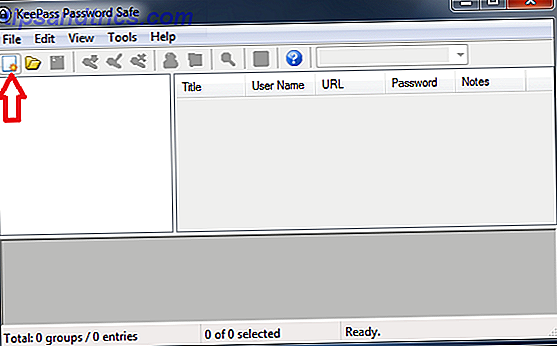
Er verschijnt een nieuw venster waarin u wordt gevraagd om een hoofdwachtwoord en / of een sleutelbestandsschijf, zoals weergegeven. [9.4.3] 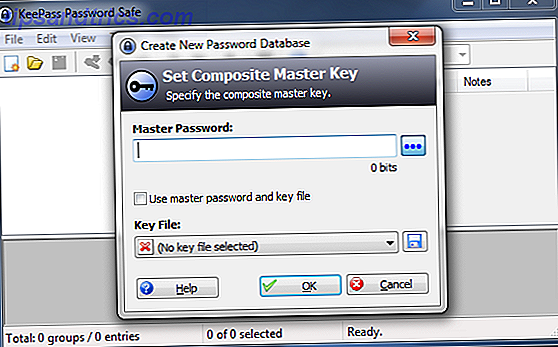
Voer uw wachtwoord in het hoofdwachtwoordvak in en klik op 'OK'
Terwijl u uw wachtwoord typt, zal het u vertellen hoeveel bits codering het zal leveren, en er is ook een wachtwoordsterktebalk onder het wachtwoord om u te vertellen hoe veilig uw wachtwoord is. Snelle herinnering: gebruik een enkelvoudig, uniek en sterk hoofdwachtwoord om uw database met wachtwoorden te vergrendelen en ontgrendelen. Vervolgens moet u die wachtwoorddatabase opslaan. 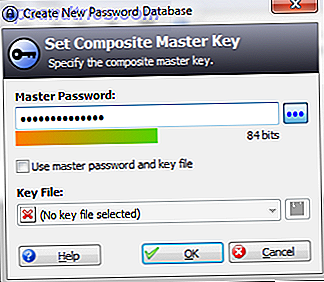
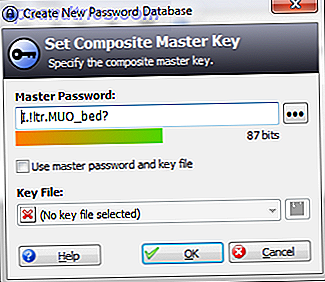
Voer het daarna opnieuw in het Repeat Master Password Window in en klik op 'OK'. 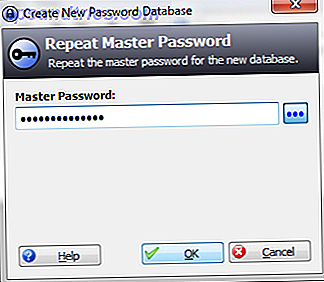
Nadat u de wachtwoorddatabase hebt gemaakt, moet u de database configureren en opslaan. Dus klik op 'Bestand' en ga naar 'Opslaan als'. 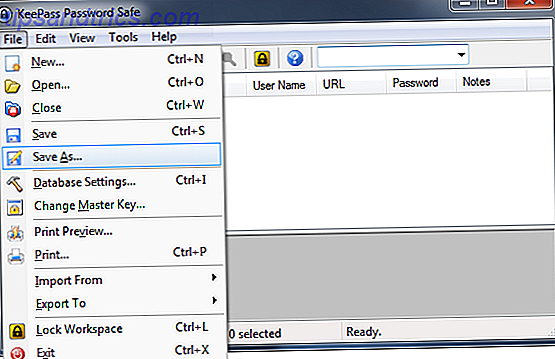
Typ een naam voor uw nieuwe wachtwoorddatabasebestand in het venster 'Opslaan als' en klik op 'OK'. 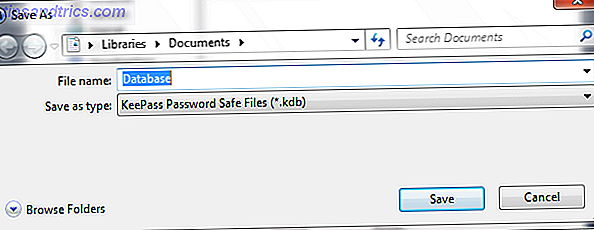
Het is nu tijd om een vermelding toe te voegen aan uw wachtwoorddatabase. Klik hiervoor op de knop 'Item toevoegen' (het sleutelvormige pictogram). 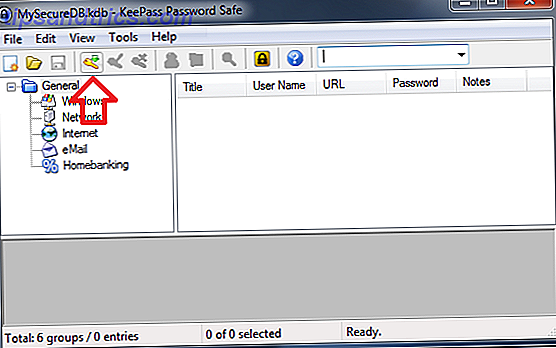
Het venster 'Invoer toevoegen' wordt geopend. Het venster heeft een reeks velden en hulpmiddelen zoals: 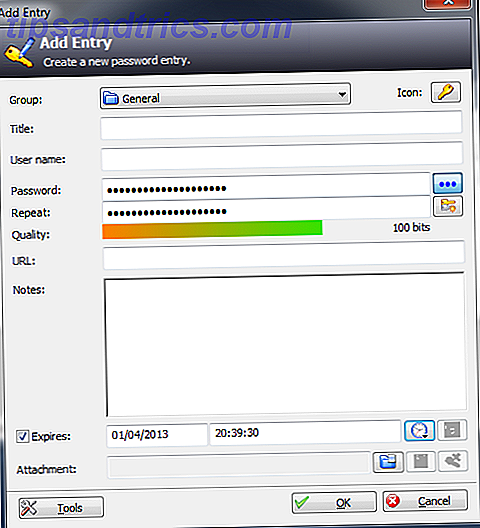
• Groep: kant-en-klare mappen waarin u uw wachtwoorden kunt organiseren en sorteren. De internetgroep zou bijvoorbeeld een goede plek zijn om het wachtwoord op te slaan voor uw Facebook-account of andere website-accounts.
• Titel: een naam die u kunt gebruiken om de specifieke wachtwoordinvoer te beschrijven, bijvoorbeeld het Facebook-wachtwoord enzovoort.
• Gebruikersnaam: de naam die is gekoppeld aan het wachtwoord, zoals makeuseof @ makeuseof. com
• Wachtwoord: dit is een van de geweldige functies van KeePass; het genereren van een veilig gecodeerd wachtwoord. Deze functie genereert automatisch een willekeurig beveiligd gecodeerd wachtwoord wanneer het venster 'Invoer toevoegen' wordt geopend / geactiveerd.
Om uw wachtwoord te zien, klikt u op de knop Toon wachtwoord (de knop met drie punten) aan de rechterkant van het wachtwoord.
Als u een willekeurig veilig gecodeerd wachtwoord wilt genereren voor een nieuwe account of om een bestaand wachtwoord te wijzigen, klikt u op de knop aan de rechterkant van de herhaalvermelding en direct onder de knop Toon wachtwoord.
• Herhalen: typ het wachtwoord een tweede keer om het te bevestigen.
• Kwaliteit: geeft weer hoe veilig uw wachtwoord is, met een as-you-type kwaliteit (of wachtwoordsterkte) meter.
• URL: de link (of het webadres) van de website die is gekoppeld aan het wachtwoord, zoals mail.yahoo.com.
• Opmerking: algemene informatie over het account of de website die nuttig kan zijn in situaties waarin u naar een bepaald item zoekt of waarvoor u specifieke instellingen voor uw account hebt.
• Vervalt: dit is de vervaldatum die u kunt gebruiken wanneer u een wachtwoord voor een beperkte tijd wilt invoeren. U kunt ook zelf een herinnering toevoegen om het wachtwoord te wijzigen op het opgegeven tijdstip. En u ziet een rood kruissymbool naast de naam van het wachtwoord wanneer het is verlopen.
• Bijlage: dit is een bestandsbijlage voor het wachtwoord. Een andere geweldige functie over KeePass is het hebben van een interne viewer voor tekstbestanden, afbeeldingen en documenten. U hoeft het bijgevoegde bestand dus niet te exporteren om het te bekijken.
Klik op 'OK' zodra u uw gegevens hebt ingevoerd om uw wijzigingen op te slaan. Het scherm 'Invoer toevoegen' wordt gesloten en u wordt naar het hoofdvenster geleid waar uw wachtwoord wordt weergegeven onder 'e-mailgroep'. 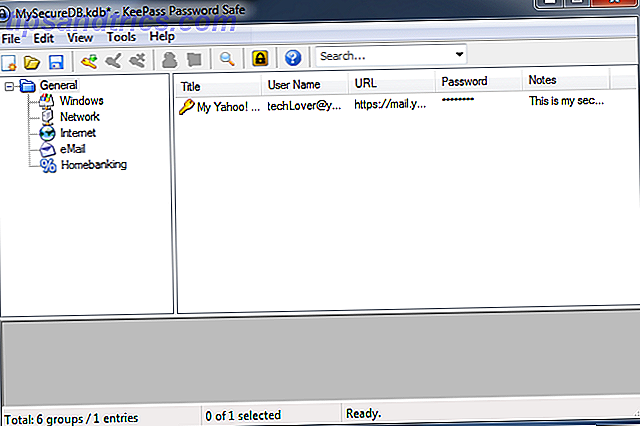
Als u vervolgens een van uw items wilt gebruiken, klikt u er met de rechtermuisknop op en selecteert u 'Copy User Name' of 'Copy Password' en plakt u deze in de website.
Nadeel: als u het hoofdwachtwoord vergeet, zijn al uw andere wachtwoorden in de database voor altijd verloren en kunt u ze niet meer herstellen. Vergeet dat wachtwoord niet!
KeePass is een lokaal programma, maar u kunt het cloudgebaseerd maken door het databasebestand te synchroniseren met behulp van Dropbox of een andere soortgelijke service. Bekijk het artikel van Justin Pot, Versleut Gecodeerde wachtwoord-synchronisatie op verschillende niveaus met KeePass en Dropbox Krijg gecodeerde wachtwoordsynchronisatie tussen platforms met KeePass en Dropbox Bereik gecodeerde wachtwoordsynchronisatie tussen platforms met KeePass & Dropbox Lees meer.
Meer nuttige links over deze tool:
• KeePassX - Secure Password Management voor Linux en OS X KeePassX - Secure Password Management voor Linux en OS X KeePassX - Secure Password Management voor Linux en OS X Lees Meer
• Keepass gebruiken om uw online accounts te beveiligen Keepass gebruiken om uw online accounts te beveiligen Keepass gebruiken om uw online accounts te beveiligen Lees meer
9.4.2 Wachtwoordbeheer van Mozilla Firefox
Wachtwoordbeheer van Mozilla Firefox is een wachtwoordbeheerder die in de browser is ingebouwd. Hiermee kunt u aanmeldingsgegevens (gebruikersnamen en wachtwoorden) opslaan die u gebruikt terwijl u op internet surft, zodat u ze niet opnieuw hoeft in te voeren bij een volgend bezoek aan een website of service. U merkt mogelijk dat u uw inloggegevens voor het eerst invoert op Facebook of een andere site; een venster verschijnt bovenaan de webpagina. 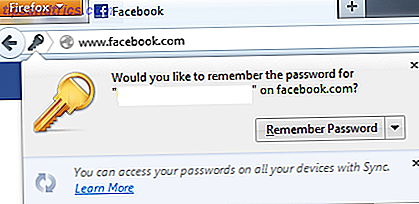
Dit venster bevat een vraag- en vervolgkeuzemenu. De vraag luidt: "Wilt u dat Firefox dit wachtwoord onthoudt?" En heeft het vervolgkeuzemenu drie opties; 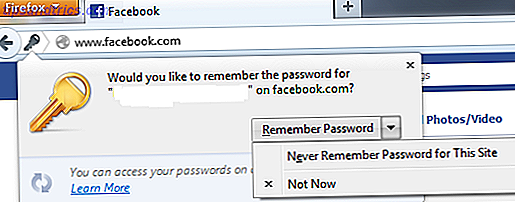
"Remember Password": als u dit selecteert, slaat Firefox de inloginformatie op en deze zal deze automatisch voor u invoeren als u de volgende keer de website bezoekt.
"Nooit voor deze site": Firefox slaat de inloggegevens niet op en zal u nooit opnieuw om toestemming vragen, tenzij u de uitzonderingen in de wachtwoordbeheerder opruimt.
"Niet nu": de browser zal deze keer uw gebruikersnaam en wachtwoord opslaan maar zal de volgende keer opnieuw vragen.
Houd er rekening mee dat wanneer u klikt buiten de Remember Remember-prompt, deze zal verdwijnen. Klik om het terug te halen op het sleutelpictogram aan de linkerkant van de adresbalk (of locatiebalk).
Hoofdwachtwoord is een van de fantastische functies die de beveiligde browser Firefox heeft. Het is een functie om opgeslagen wachtwoorden en andere privégegevens te beschermen. Het wordt sterk aanbevolen om de hoofdwachtwoordfunctie te gebruiken als uw pc door anderen wordt gebruikt om te voorkomen dat zij de lijst met opgeslagen wachtwoorden te zien krijgen. De hoofdwachtwoordoptie is standaard niet geselecteerd. U kunt het echter eenvoudig instellen door het volgende te doen:
Klik op de knop 'Firefox' in de linkerbovenhoek. 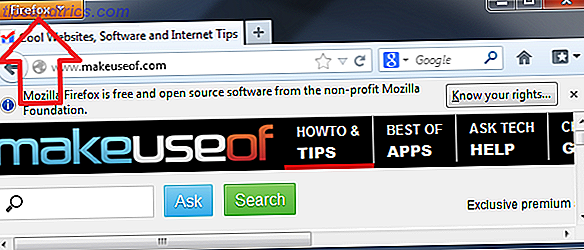
Ga naar het menu "Opties" en selecteer "Opties".
Daar vindt u 8 verschillende instellingenpanelen: Algemeen, Tabbladen, Inhoud, Toepassingen, Privacy, Beveiliging, Synchronisatie en Geavanceerd. 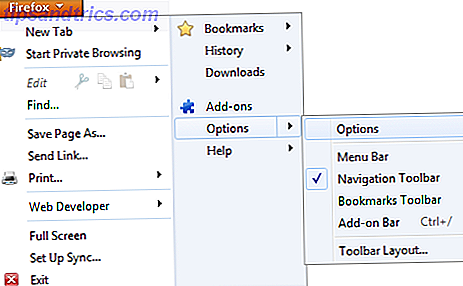
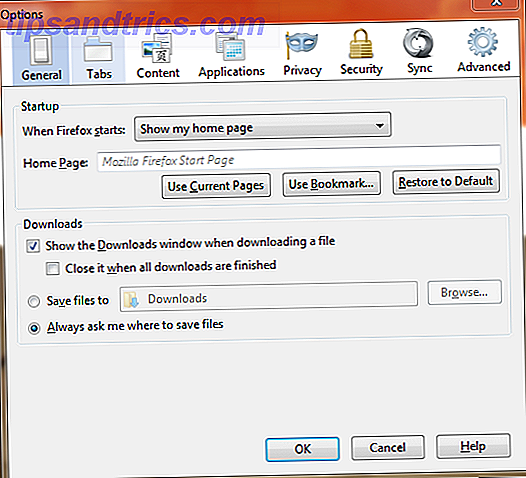
Selecteer het tabblad 'Beveiliging'. 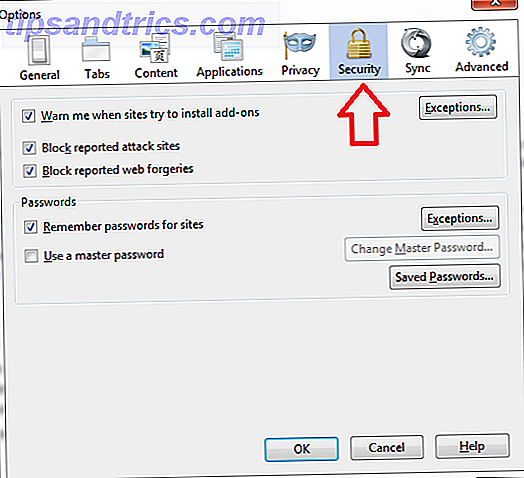
Vink het selectievakje aan naast 'Gebruik een hoofdwachtwoord'.
Er verschijnt een nieuw venster dat u om een hoofdwachtwoord vraagt, zoals weergegeven. 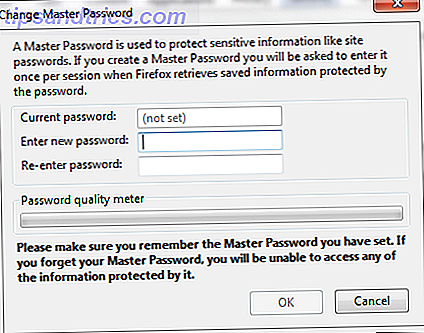
Voer uw wachtwoord in in het vak "Nieuw wachtwoord invoeren". 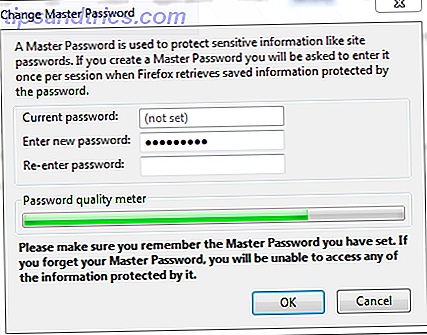
Voer het vervolgens opnieuw in in het vak "Wachtwoord opnieuw invoeren" en klik op 'OK' 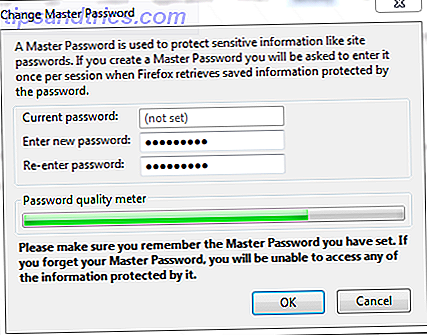
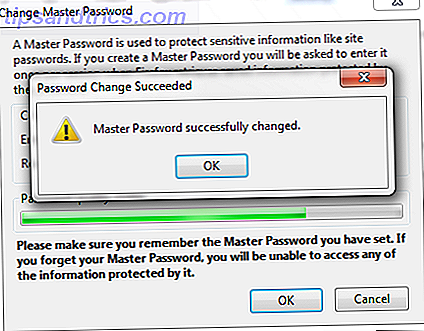
Nog een ding om te weten - zoals aangegeven op de officiële Mozilla-website - voor elke Firefox-sessie hoeft u dit hoofdwachtwoord alleen in te voeren wanneer u Firefox de eerste keer vraagt om een nieuw wachtwoord te onthouden of wachtwoorden te verwijderen, en vervolgens elke keer dat u wilt zien de lijst met uw opgeslagen wachtwoorden.
10. Twee-factorenauthenticatie
Soms is een wachtwoord niet genoeg. Twee-factor authenticatie gaat verder en vereist zowel iets dat u weet (uw wachtwoord) als iets dat u hebt (uw telefoon) om in te loggen. 
Eenvoudig gezegd: het is een authenticatiemethode die vertrouwt op twee onafhankelijke stukjes informatie om te verifiëren wie iemand is. Waarom dit gebruiken? Omdat wachtwoorden niet genoeg zijn om belangrijke aanmeldingen te beschermen. Twee-factor-authenticatie is sterker omdat het de kans verkleint dat uw account wordt gestolen of door iemand anders in gevaar wordt gebracht. Google's hulpprogramma "Google Authenticator" is een goed voorbeeld van het toepassen van deze authenticatiebenadering.
Als u geen twee-factorenauthenticatie voor Google hebt ingeschakeld, raad ik u ten zeerste aan dit te doen. Google Authenticator is een service die u tweefactorauthenticatie biedt (ook wel 'authenticatie in twee stappen' genoemd). Het is beschikbaar als een app voor iPhone, Android, Windows Phone en BlackBerry mobiele telefoons. Deze eenvoudige app is met opzet ontwikkeld om Gmail-gebruikers een extra beveiligingslaag voor hun accounts te bieden door een secundaire zescijferige code aan te bieden naast hun gebruikersnaam en wachtwoord om in te loggen bij Google-apps. Dit betekent dat de gebruiker, naast de gebruikersnaam en het wachtwoord, een eenmalig wachtwoord (OTP) moet hebben dat naar een telefoon wordt verzonden of door de app wordt gegenereerd om in te loggen bij een account. U kunt verificatiecodes ontvangen via de volgende drie opties:
• Smartphone zoals Android of iPhone door Google Authenticator-applicatie.
• SMS-bericht.
• Gedrukte lijst; voor wanneer je telefoon niet werkt.
Iedereen die Gmail (of Google Apps), Facebook of andere services gebruikt die 2FA bieden Welke services bieden twee-factorenauthenticatie? Welke services bieden twee-factorenauthenticatie? Nog niet zo lang geleden vertelde Tina u alles over tweefactorauthenticatie, hoe het werkt en waarom u het zou moeten gebruiken. In een notendop is twee-factor authenticatie (2FA), of tweestapsverificatie zoals het soms wordt genoemd, een extra ... Lees meer moet deze functie zo snel mogelijk gaan gebruiken. Hier is een geweldig artikel van Tina Sieber Wat is twee-factorenauthenticatie, en waarom u het zou moeten gebruiken Wat is twee-factorenauthenticatie, en waarom u het zou moeten gebruiken Twee-factor-authenticatie (2FA) is een beveiligingsmethode waarvoor twee verschillende manieren van bewijs van uw identiteit. Het wordt vaak gebruikt in het dagelijks leven. Bijvoorbeeld betalen met een creditcard vereist niet alleen de kaart, ... Lees meer over alles met betrekking tot deze beveiligingsmethode.
11. HTTPS: beveiliging toegevoegd
Zoals Matt Smith schreef in zijn artikel Hoe WiFi-beveiligingsrisico's te bestrijden bij het verbinden met een openbaar netwerk Hoe WiFi-beveiligingsrisico's te bestrijden bij het verbinden met een openbaar netwerk Hoe WiFi beveiligingsrisico's te bestrijden bij het verbinden met een openbaar netwerk Zoals veel mensen nu weten, verbindt voor een openbaar, onbeveiligd draadloos netwerk kan ernstige risico's inhouden. Het is bekend dat dit een opening kan bieden voor allerhande gegevensdiefstal, met name wachtwoorden en privé ... Lees verder:
"Zoals veel mensen nu weten, kan het maken van een verbinding met een openbaar, onbeveiligd draadloos netwerk ernstige risico's met zich meebrengen. Het is bekend dat dit een opening kan bieden voor allerlei soorten gegevensdiefstal, met name wachtwoorden en privé-informatie. "
Een openbaar Wi-Fi-netwerk is open en draadloze netwerken werken op dezelfde manier als radio werkt. Dit betekent dat de informatie in alle richtingen over de radiogolven (zoals radio-uitzendingen) wordt verzonden en dat iedereen binnen het bereik dit allemaal gemakkelijk kan lezen - tenzij het is gecodeerd. Daarom is HTTPS cruciaal als u een onbeveiligd netwerk gebruikt. Wanneer u HTTPS gebruikt, worden uw persoonlijke gegevens - zoals gebruikersnamen en wachtwoorden - gecodeerd via het netwerk. Dit betekent dat zelfs als het netwerk openbaar of open is, uw aanmeldingen voor een van uw accounts niet zichtbaar zijn voor mensen die uw inloggegevens willen vastleggen met behulp van tools van derde partijen (of snuiftools).
Dus wat is HTTPS? Zoals op Wikipedia is uitgelegd, staat HTTPS voor Hypertext Transfer Protocol Secure Turning - u kunt zien dat een site deze gebruikt wanneer u "https" ziet in de adresbalk waar "http" gewoonlijk is. Het is momenteel een standaardaanmeldingsoptie voor webservices, waaronder Gmail, Facebook en meer.
Als u veilig op internet wilt surfen, raad ik u ten zeerste aan Mozilla Firefox als uw standaardbrowser te gebruiken en HTTPS te gebruiken wanneer dit beschikbaar is. Ik raad u ook aan om een Firefox-extensie met de naam HTTPS Everywhere te gebruiken, waarbij HTTPS indien mogelijk wordt ingeschakeld. Voor meer informatie over waarom u Firefox als uw standaardbrowser zou moeten gebruiken of hoe u de extensie HTTPS Everywhere kunt gebruiken, raadpleegt u de volgende koppelingen:
• Aanpak van Firefox: de onofficiële handleiding
• Versleutel uw web-navigatie met HTTPS Everywhere [Firefox]
12. Voorbeelden van wachtwoordbeheer
Kortom, PLAATS NIET AL UW EIEREN IN ÉÉN MAND. Het is realistisch om alle eitjes (uw wachtwoorden) in één mand te plaatsen (zoals een gecodeerde database met behulp van wachtwoordbeheer), dus u hebt veel problemen zodra u een compromis bereikt. Gebruik in plaats daarvan alle technieken voor wachtwoordbeheer die in deze handleiding worden genoemd, als dat mogelijk is. Hier is een methode die ik in het verleden heb gebruikt.
Gelaagde wachtwoorden: ik heb mijn wachtwoorden eerst gecategoriseerd op basis van hoe kritisch een bepaald account is:
• Weinig beveiliging: forums of nieuwsbrieven - plaatsen waar ik geen gevoelige persoonlijke informatie of gegevens gebruik.
• Gemiddelde beveiliging : Facebook, Google+ en e-mails.
• Hoge beveiliging: voor alles waar mijn persoonlijke financiën bij betrokken zijn, zoals bank- en creditcardrekeningen.
Nu, op basis van dit gelaagde wachtwoordsysteem, gebruikte ik verschillende wachtpatronen, wachtwoordmanagers die samengevat zijn in de volgende tabel:
| Laag | Medium | hoog | |
| Wachtwoord generatie | In het begin gebruikte ik voor de meesten hetzelfde wachtwoord, en daarna gebruikte ik willekeurige wachtwoorden. | Ik gebruikte één basiswachtwoord en veranderde de laatste of eerste twee letters met het iets dat naar de website verwijst. | Gebruikt verschillende sterke complexe unieke wachtwoord voor elk account. Het wordt ten zeerste aanbevolen om hier geen wachtwoord voor één basis te gebruiken |
| Handmatig wachtwoordbeheer (stuk papier) | Ja | Nee | Nee (We raden u ten zeerste aan om het niet te gebruiken) |
| Wachtwoord Management Tool | Ja. Browsergebaseerd wachtwoordbeheer (wachtwoordbeheer van Firefox) | Ja. KeePass wachtwoordbeheertool. | Nee. Ik gebruik mijn hersenen om te onthouden dat elk wachtwoord met betrekking tot een account een van mijn persoonlijke financiële gegevens bevat. |
| Extra beveiligingslaag | Nee. | Nee. Ik ben net begonnen met het gebruik van 2FA met mijn Gmail en ik ga het gebruiken met mijn Facebook- en Dropbox-accounts. | Ja. Ik heb 2FA gebruikt omdat mijn bank al zijn klanten hiervoor nodig heeft. |
| Frequent wachtwoord wijzigen | Nee. | Nee. | Ja. OPMERKING: het wordt sterk aanbevolen om de sterkte van uw wachtwoorden te evalueren en ze te wijzigen op basis van die beoordeling. |
Opmerking: u kunt deze tabel gebruiken als een sjabloon voor het starten van uw eigen wachtwoordbeheerboom of systeem. Vertrouw er echter niet teveel op. Probeer het systeem te bedenken dat past bij wat belangrijk voor je is, en met betrekking tot de nieuwste beveiligingsnormen.
De belangrijkste manier om dit te doen, is natuurlijk dat je nooit een wachtwoord tussen sites moet hergebruiken.
13. Hoe uw wachtwoorden te beschermen?

Het is duidelijk dat wachtwoorden de verdedigende frontlinie zijn die uw accounts beschermt. Hier zijn enkele tips die u moeten helpen uw wachtwoorden te beschermen - of u nu op het werk, thuis of in een coffeeshop bent:
Je moet nooit je wachtwoord opnemen of schrijven op een post-it note.
Deel uw wachtwoord nooit met iemand, zelfs met uw collega's.
U moet heel voorzichtig zijn bij het gebruik van uw wachtwoorden op openbare pc's zoals scholen, universiteiten en bibliotheken ... enz. Waarom? Omdat er een kans is dat deze machines zijn geïnfecteerd met keyloggers (of methode voor het registreren van toetsaanslagen) of wachtwoord-stelende trojaanse paarden.
Gebruik geen functies voor het opslaan van wachtwoorden, zoals de functie Automatisch aanvullen van Google Chrome of de functie Automatisch aanvullen van Microsoft, vooral op openbare pc's.
Vul geen enkel formulier op internet met uw persoonlijke gegevens, tenzij u weet dat u erop kunt vertrouwen. Tegenwoordig is internet vol met frauduleuze websites, dus je moet op de hoogte zijn van phishing-pogingen.
Gebruik een vertrouwde en veilige browser zoals Mozilla Firefox. Firefox patcht honderden beveiligingsupdates en voert aanzienlijke verbeteringen uit om u te beschermen tegen malware, phishing-pogingen, andere beveiligingsbedreigingen en om u veilig te houden terwijl u op internet surft.
Houd de PwnedList-database in de gaten om te controleren of uw gebruikersnaam of e-mailadres voorkomt op de lijst met gelekte accountgegevens op internet.
Blijf kijken en bekijk het recente nieuws en de recensies van wachtwoordbeheersoftware en tools voor het kraken van wachtwoorden. Op basis hiervan kunt u beslissen wanneer u uw wachtwoorden moet wijzigen.
14. Beveiligingsnieuws
Zoals vermeld in de laatste tip hierboven, moet u op de hoogte blijven van het laatste beveiligingsnieuws; beveiligingslekken gebeuren de hele tijd. Als u snel op Google zoekt naar het laatste beveiligingsnieuws, zult u versteld staan van het aantal bronnen dat is gericht op beveiliging. Ik zal niet over ze allemaal praten, maar ik zal de belangrijkste bronnen die gericht zijn op het algemene publiek benadrukken:
14.1 Beveiliging nu
Veiligheidsonderzoeker Steve Gibson heeft een interessante podcast genaamd Security Now. Ik luister al een paar weken naar deze podcast en ik kan je vertellen dat deze podcast zelf niet super technisch is en niet gericht is op beveiligingsgoeroes / programmeurs. In elke aflevering verklaart en beantwoordt Gibson vragen van luisteraars over alles, van online authenticatie, Wi-Fi-beveiliging, cryptografie tot spyware, malware, virussen en zoveel andere dingen. Verrassend genoeg kun je deze podcast beluisteren op je iPhone of iPad.
Overigens hoef je je geen zorgen te maken dat je afleveringen hebt gemist, omdat elke podcast wordt gearchiveerd met audio met zowel hoge als lage bandbreedte en een volledig transcript. Ga gewoon naar de Security Now-website om meer informatie over beveiliging te krijgen.
14.2 PwnedList
Met deze tool kunnen gebruikers achterhalen of hun accountgegevens zijn gehackt. Als u naar de website van de service gaat, ziet u up-to-date statistieken van het aantal gelekte inloggegevens, wachtwoorden en e-mailadressen. 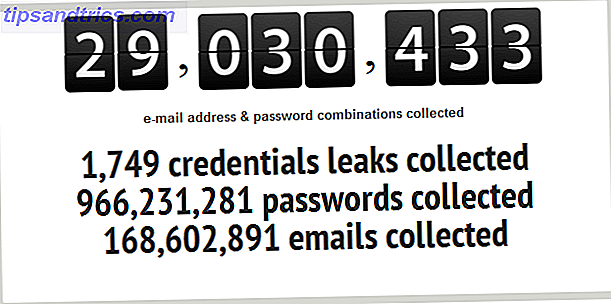
PwnedList blijft het Web monitoren (of crawlen) om gestolen gegevens van hackers op de openbare sites te vinden en indexeert vervolgens alle inloggegevens die het vindt. Ook heeft het onlangs een nieuwe service gelanceerd die u waarschuwt wanneer uw inloggegevens openbaar zijn gemaakt door hackers. Deze monitoringtool is beschikbaar als gratis service aan het individu. Dus waar wacht je nog op? Ga naar de aanmeldingspagina en ontvang meldingen en updates over uw inloggegevens.
15. Punten om te onthouden (aanbevelingen)
Laten we de belangrijkste ideeën en punten bespreken, alleen om te bekijken.
Gebruik ALTIJD een combinatie van hoofdletters en kleine letters, getallen en speciale tekens.
Heb een ander sterk wachtwoord voor elke site, account, computer etc. en GEEN persoonlijke gegevens zoals uw naam of geboortedetails in uw wachtwoord.
Deel NOOIT uw wachtwoorden of uw gevoelige gegevens met iemand - zelfs uw collega's of de helpdeskmedewerker in uw bedrijf. Gebruik uw wachtwoorden bovendien zorgvuldig, vooral op openbare pc's. Wees geen slachtoffer van schouder surfen.
Zoals we in de sectie Wachtwoordbeheerstechnieken vermeldden, is het een uitstekende stap om wachtwoordbeheertoepassingen zoals LastPass en 1Password te gebruiken om u te helpen bij het genereren, opslaan en onthouden van unieke wachtwoorden. Voor meer robuuste beveiliging moet u echter niet alleen op hen vertrouwen. Grant Brunner schreef een fascinerend artikel op ExtremeTech over Veilig online blijven: het gebruik van een wachtwoordbeheer is niet genoeg. Daarin schreef hij: "Het gebruik van een wachtwoordbeheerder voor al je accounts is een heel verstandig idee, maar laat je niet in een vals gevoel van veiligheid luieren. Je bent niet immuun voor kraken of downtime." In grote lijnen, wachtwoordmanagers zoals LastPass zijn net als elke andere software: kwetsbaar voor beveiligingsinbreuken. LastPass ondervond bijvoorbeeld een beveiligingsinbreuk in 2011, maar gebruikers met sterke hoofdwachtwoorden werden niet beïnvloed.
En onze laatste aanbeveling die we sterk aanbevelen, is dat u begint met het evalueren van uw wachtwoorden, het opbouwen van uw gelaagde wachtwoordsysteem, het afwisselen van uw manieren om wachtwoorden te maken en deze op te slaan met behulp van wachtwoordbeheerders of een wachtwoordboom, zodat u op de hoogte blijft van het laatste beveiligingsnieuws. en verander regelmatig uw wachtwoorden.
Voor meer details:
• De gids voor wachtwoordbeveiliging (en waarom zou u zich zorgen moeten maken)
• Hoe de kunst van wachtwoorden onder de knie te krijgen 
16. MakeUseOf-koppelingen
Persoonlijk raad ik je ten zeerste aan de volgende nuttige how-to-artikelen over MakeUseOf door te nemen voor meer informatie over wachtwoordbeveiliging en beveiliging.
• Hoe maak je een goed wachtwoord dat je niet vergeet Hoe maak je een sterk wachtwoord dat je niet vergeet Hoe maak je een sterk wachtwoord dat je niet zult vergeten Weet je hoe je een goed wachtwoord moet maken en onthouden? Hier zijn enkele tips en trucs om sterke, afzonderlijke wachtwoorden voor al uw online accounts te behouden. Lees verder
• Hoe u sterke wachtwoorden kunt maken die u gemakkelijk kunt onthouden Hoe u sterke wachtwoorden kunt maken die u gemakkelijk kunt onthouden Hoe u sterke wachtwoorden kunt maken die u gemakkelijk kunt onthouden Meer informatie
We hebben ook een groeiende opslagplaats van nuttige en nuttige beveiligingstips die moeten worden bekeken om te worden bijgewerkt op dit absoluut vitale gebied.
Degenen onder u die nieuw zijn op het gebied van informatiebeveiliging en veel meer willen horen over beveiliging zouden waarschijnlijk moeten lezen: "HackerProof: uw gids voor pc-beveiliging", die u een overzicht geeft van informatie die van vitaal belang is voor de veiligheid van uw pc .
Conclusie
In het informatietijdperk van vandaag zijn wachtwoorden een essentieel aspect van uw veiligheid. Dit zijn de verdedigende frontlinie en de meest gebruikte verificatiemethode die bescherming biedt voor de gebruikersaccounts van uw computer of online accounts. Vanwege de nieuwe technieken die worden gebruikt door wachtwoordcrackers en snellere hardware, kan wat vorig jaar als een sterk wachtwoord werd beschouwd, nu worden beschouwd als een open venster voor uw computer of online account. Dit betekent niet dat je bang moet zijn, maar het betekent wel dat je waar mogelijk op de hoogte moet blijven van het laatste beveiligingsnieuws. Je bent niet immuun voor kraken of stilstand. Om echt veilig te zijn, moet u een versleutelde kopie van uw wachtwoorddatabase lokaal bewaren, indien mogelijk multi-factor-authenticatie gebruiken, het laatste beveiligingsnieuws bekijken, uw wachtwoorden evalueren en deze regelmatig wijzigen.
Dat is het! Ik hoop dat je een goed gevoel van beveiligingsbewustzijn hebt gekregen en nieuwe technieken hebt geleerd door dit te lezen. Het opzetten van een sterk wachtwoordbeheersysteem vereist tijd, oefening en geduld, maar het is de moeite waard om te doen als u zich zorgen maakt over uw veiligheid. Het maakt je leven veiliger dan ooit. Genieten!
"BEHANDEL UW WACHTWOORD ZOALS
JE TANDENBORSTEL "



